Auf iPhone und iPad werden die App-Symbole als Raster angezeigt. Der Startbildschirm auf dem iPhone ist nicht so anpassbar wie auf Android, es gibt jedoch einige Möglichkeiten, wie Sie das Aussehen und Layout Ihres iPhone-Startbildschirms ändern können. Eine Möglichkeit ist die Verwendung von Ordnern. Mithilfe von Ordnern können Sie Ihre Apps organisieren und mehr Apps auf einer einzigen Startbildschirmseite platzieren, sodass Sie nicht so oft hin und her wischen müssen.
Glücklicherweise ist das Erstellen von Startbildschirm-App-Ordnern einfach. In diesem Artikel erklären wir Ihnen, wie, und wir teilen Links zu unseren anderen Artikeln über die Organisation des Startbildschirms, die Ihnen helfen können, den ästhetischen Startbildschirm zu erstellen, den Sie sich wünschen.
So erstellen Sie einen neuen Ordner
Um einen Ordner für Ihren iPhone-Startbildschirm zu erstellen, müssen Sie mindestens zwei Apps auswählen.
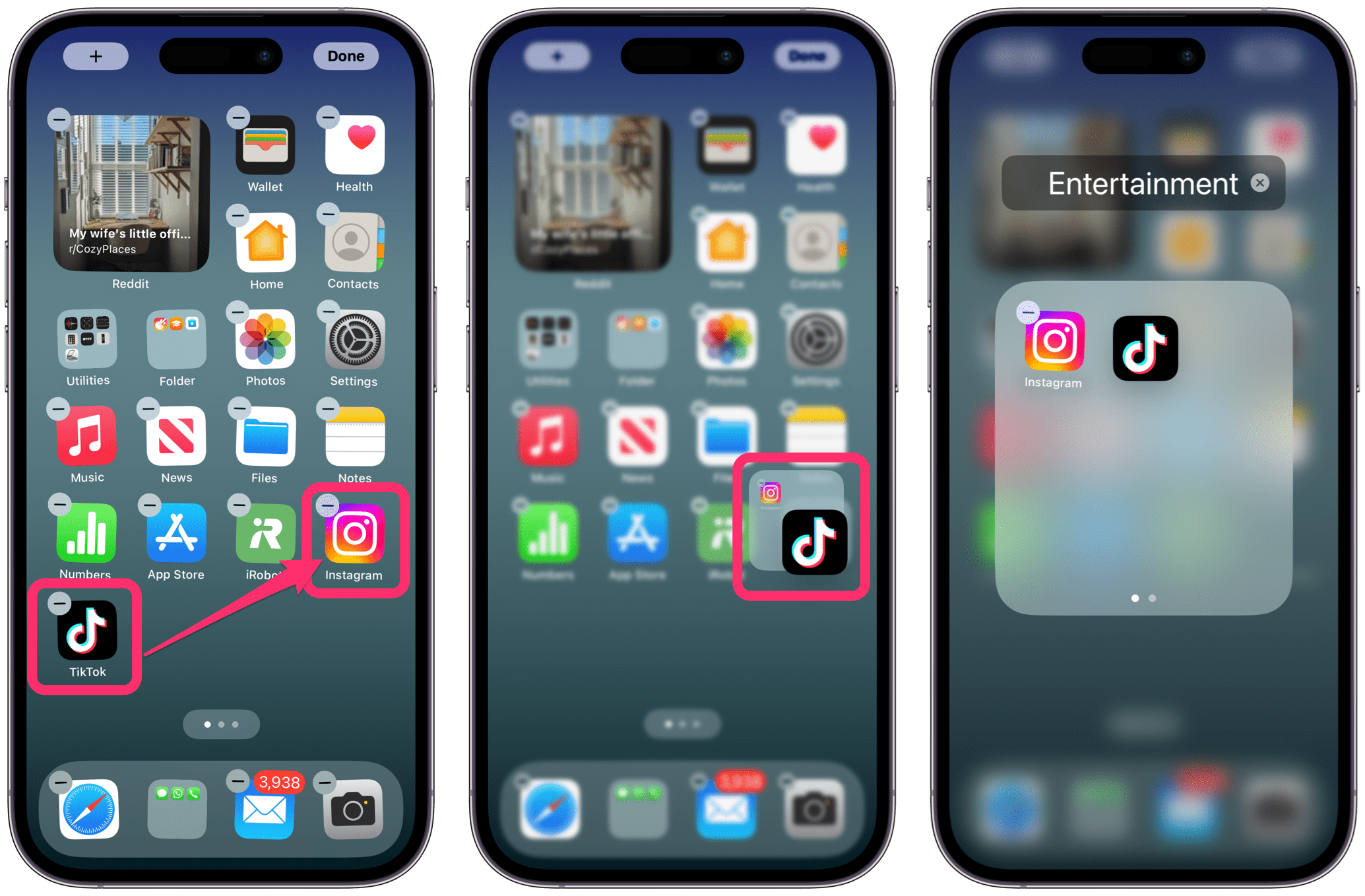 Wählen Sie Ihre erste App aus. Drücken Sie Ihren Finger auf das App-Symbol, bis die Apps zu wackeln beginnen. Ziehen Sie die erste App auf eine andere App und halten Sie sie dort kurz, bis sich ein Ordnerfenster öffnet. Lassen Sie die App los.
Wählen Sie Ihre erste App aus. Drücken Sie Ihren Finger auf das App-Symbol, bis die Apps zu wackeln beginnen. Ziehen Sie die erste App auf eine andere App und halten Sie sie dort kurz, bis sich ein Ordnerfenster öffnet. Lassen Sie die App los. 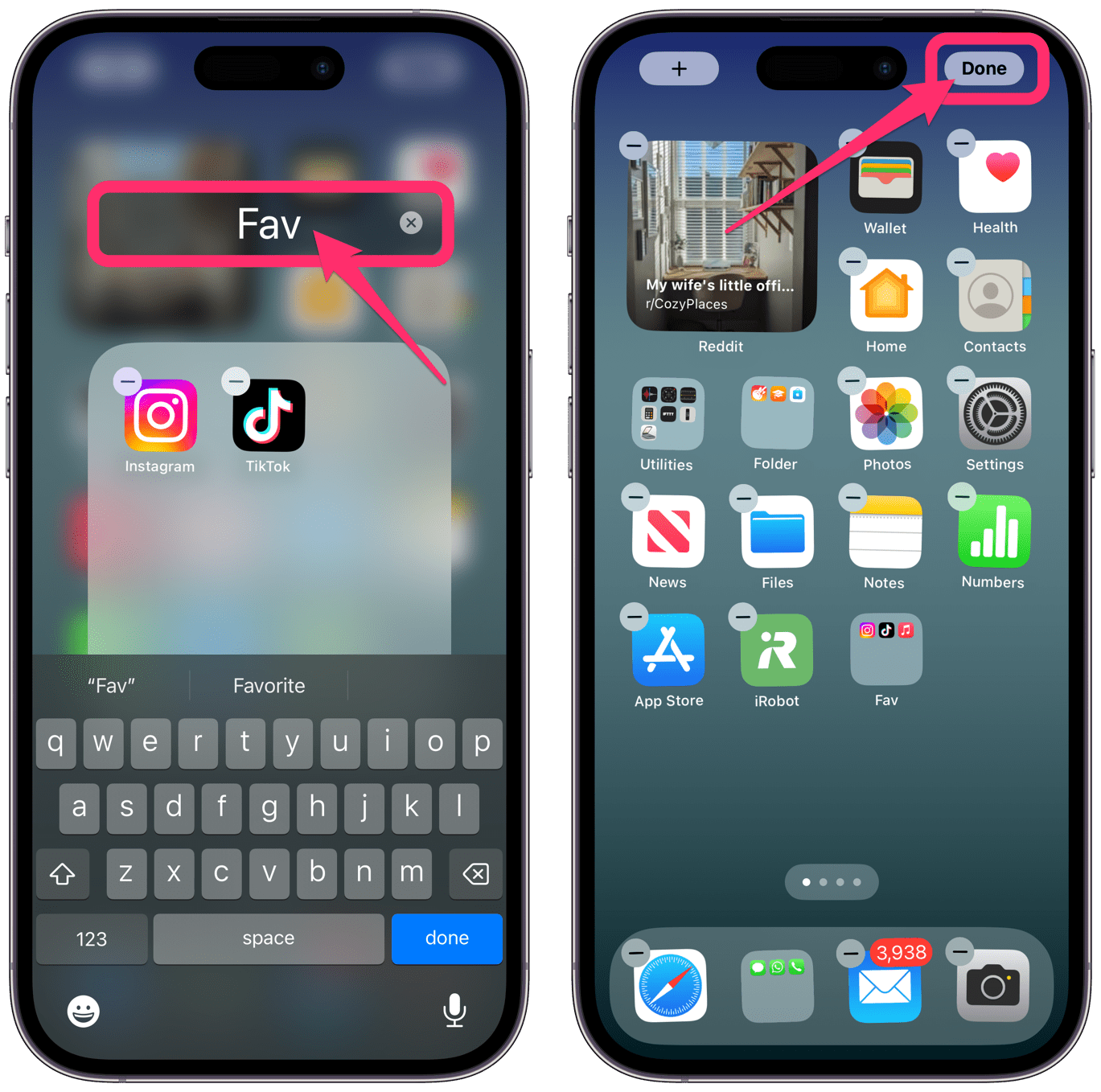 Um den Ordner umzubenennen, tippen Sie auf benennen und bearbeiten. Tippen Sie dann auf der Tastatur auf Fertig. Tippen Sie außerhalb des Ordnerfensters, um zum Startbildschirm zurückzukehren. Jetzt können Sie andere Apps in den Ordner ziehen. Wenn Sie damit fertig sind, Ihren neuen Ordner mit Apps zu füllen, tippen Sie oben rechts auf dem Bildschirm auf Fertig.
Um den Ordner umzubenennen, tippen Sie auf benennen und bearbeiten. Tippen Sie dann auf der Tastatur auf Fertig. Tippen Sie außerhalb des Ordnerfensters, um zum Startbildschirm zurückzukehren. Jetzt können Sie andere Apps in den Ordner ziehen. Wenn Sie damit fertig sind, Ihren neuen Ordner mit Apps zu füllen, tippen Sie oben rechts auf dem Bildschirm auf Fertig.
Organisieren Sie Ihren iPhone-Startbildschirm
Es gibt mehrere Dinge, die Sie tun können, um den/die Startbildschirm(e) Ihres iPhones organisiert und ästhetisch zu gestalten:
Fügen Sie weitere Startbildschirme (Seiten) hinzu
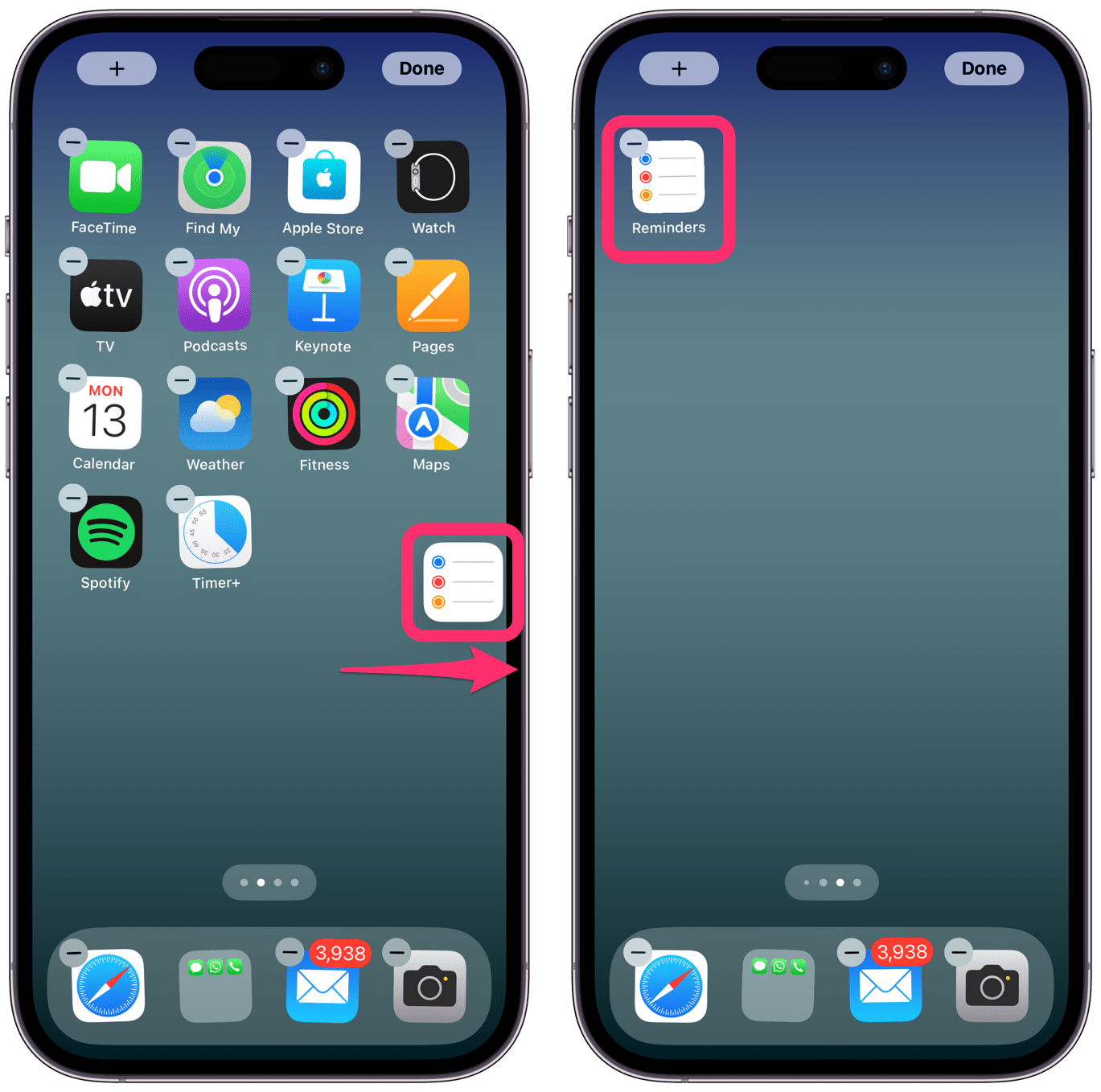 Sie können: Drücken Sie auf eine App auf dem Startbildschirm, um die Bearbeitung des Startbildschirms zu öffnen (verwackelte Apps). Ziehen Sie die App an den rechten Rand des Bildschirms, und entweder wird die nächste Seite des Startbildschirms oder eine neue leere Seite geöffnet. Ziehen Sie die App weiter an den rechten Rand des Bildschirms, bis eine leere Seite geöffnet wird, und legen Sie die App dann ab.
Sie können: Drücken Sie auf eine App auf dem Startbildschirm, um die Bearbeitung des Startbildschirms zu öffnen (verwackelte Apps). Ziehen Sie die App an den rechten Rand des Bildschirms, und entweder wird die nächste Seite des Startbildschirms oder eine neue leere Seite geöffnet. Ziehen Sie die App weiter an den rechten Rand des Bildschirms, bis eine leere Seite geöffnet wird, und legen Sie die App dann ab. 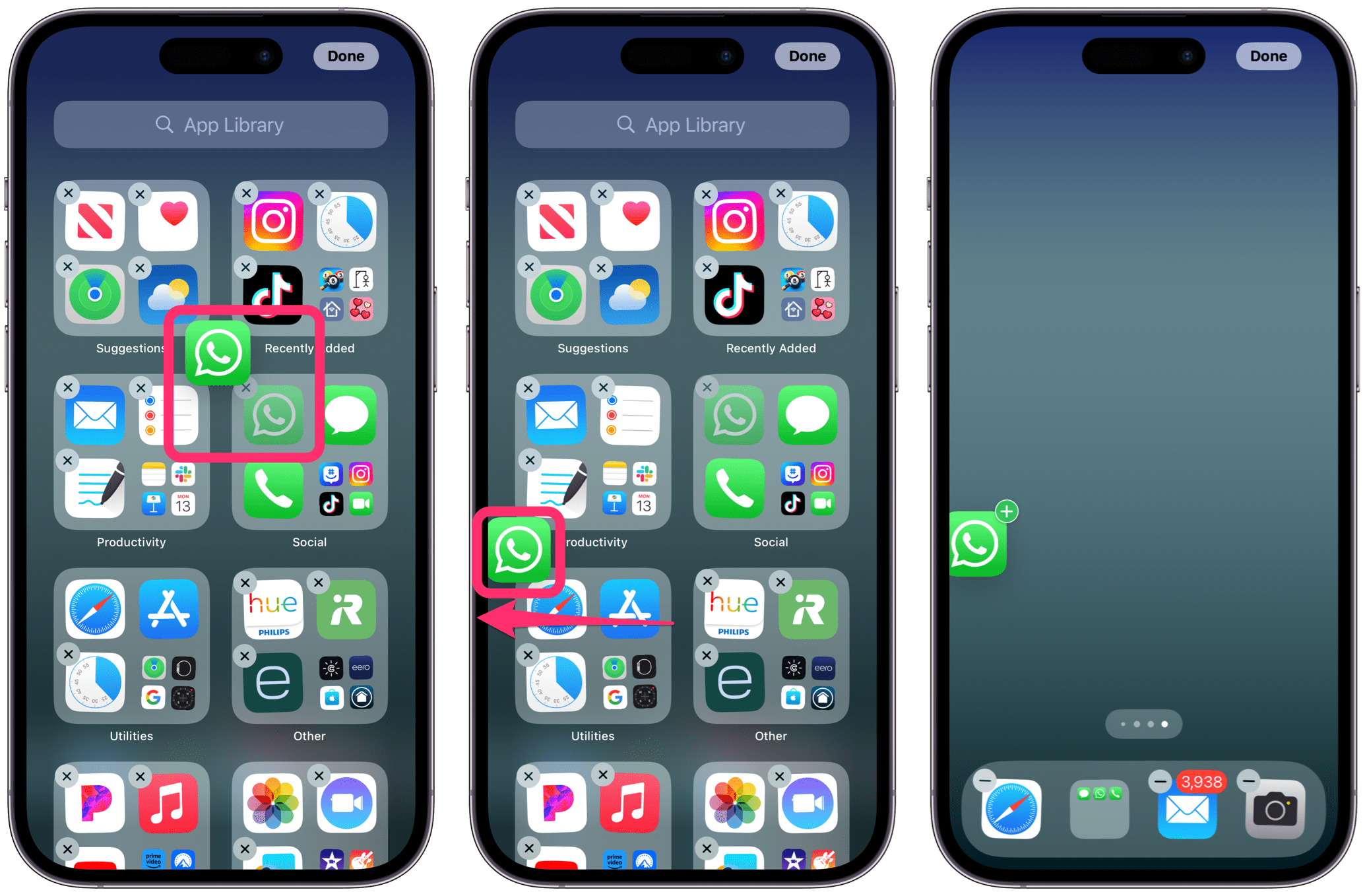 Oder Sie können: Öffnen Sie die App-Bibliothek, indem Sie durch Ihre Startbildschirme nach links wischen, bis die App-Bibliothek angezeigt wird. Suchen Sie eine App, indem Sie die angezeigten Ordner öffnen oder das Suchfeld oben verwenden. Sobald Sie Ihre App gefunden haben, drücken Sie auf die App und ziehen Sie sie an den linken Rand des Bildschirms. Ziehen Sie die App bei Bedarf zurück an den rechten Rand des Bildschirms, um eine neue Startbildschirmseite zu öffnen, und legen Sie die App dann ab.
Oder Sie können: Öffnen Sie die App-Bibliothek, indem Sie durch Ihre Startbildschirme nach links wischen, bis die App-Bibliothek angezeigt wird. Suchen Sie eine App, indem Sie die angezeigten Ordner öffnen oder das Suchfeld oben verwenden. Sobald Sie Ihre App gefunden haben, drücken Sie auf die App und ziehen Sie sie an den linken Rand des Bildschirms. Ziehen Sie die App bei Bedarf zurück an den rechten Rand des Bildschirms, um eine neue Startbildschirmseite zu öffnen, und legen Sie die App dann ab.
Andere Anpassungen
Ändern Sie das Hintergrundbild des Startbildschirms auf Ihrem iPhone: Verbergen und Einblenden von Apps auf Ihrem Startbildschirm: Hinzufügen von Widgets: Wählen Sie aus, welche Startbildschirmseiten im Fokusmodus angezeigt werden sollen: Alphabetisieren Sie Ihren iPhone-Startbildschirm.
Verwandte Artikel